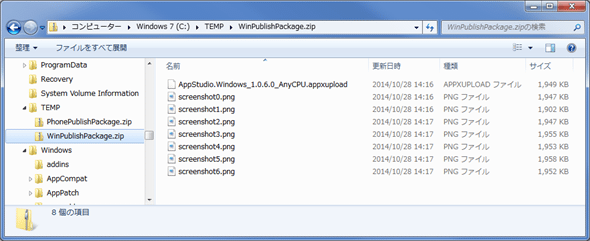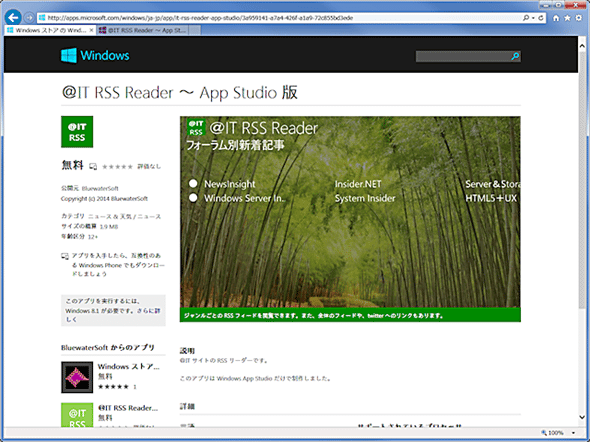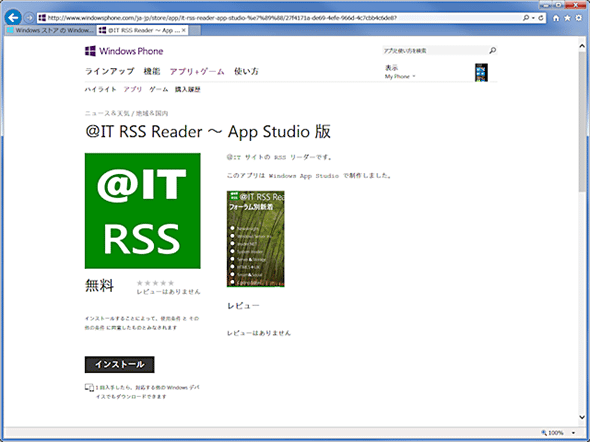無償のオンライン型開発環境「Windows App Studio」入門:特集:ノンコーディングでユニバーサルWindowsアプリを作ろう(4/5 ページ)
» 2014年11月07日 16時43分 公開
[山本康彦,BluewaterSoft/Microsoft MVP for Windows Platform Development]
アプリのパッケージを生成してテストする
完成したアプリのパッケージを生成しよう(次の画像)。
[Generate]ボタンをクリック
▼
設定後、[Generate]ボタンをクリック
▼
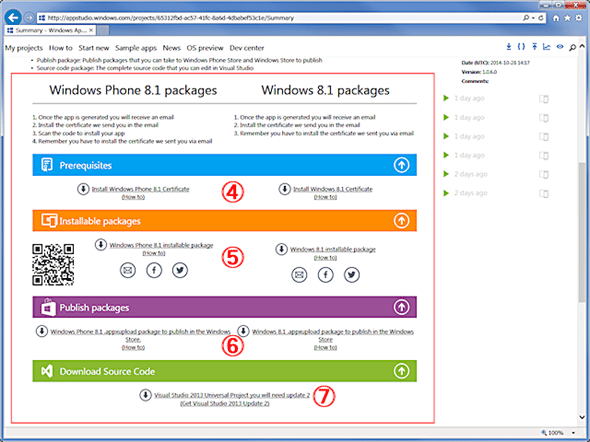 アプリのパッケージを生成する
アプリのパッケージを生成する上:作業メニューの右にある[Finish]ボタンで、この画面になる。[Generate]ボタン(赤丸内)をクリックすると、次のダイアログが出てくる。
中:このダイアログで、生成するパッケージの種類を設定し、ダイアログ下端の[Generate]ボタン(赤丸内)をクリックすると、パッケージの設定が始まる。
(1):アプリの種類。左は、ユニバーサルWindowsアプリ(Windows 8.1とWindows Phone 8.1)。右は、Windows Phone 8.0専用。
(2):ストアに提出するパッケージを生成するには、これをONにする。
(3):テストするためにパッケージを生成するには、これをONにする(サイドローディング用、後述)。
下:生成に成功すると、画面の下部にダウンロード用のリンクが表示される(赤枠内)。左がPhone用のパッケージ、右がWindows用のパッケージだ。なお、以前に生成したパッケージも、画面右側にあるリンクを使ってダウンロードできる。
(4):テストで実機にインストールする前に必要になるファイル(後述)。
(5):テストで実機にインストールするパッケージ。左のQRコードは、Windows Phoneに読み取らせることでアプリをインストールできる。
(6):ストア提出用のパッケージ。
(7):ソースコード(C#)。
テスト用のパッケージは、ストアを介すことなく実機にインストール可能だ。ストアを通さずにデバイスにロードするので、「サイドローディング」と呼ばれる。サイドローディングする前に、あらかじめ証明書をインストールしておく必要がある。
【証明書をインストールする手順】
- Windows: Windows App Studioの「作成〜Windows デバイスへの証明書のインストール」を参照
- Windows Phone: Windows App Studioの「作成〜Windows Phone デバイスでのアプリの入手方法」を参照
証明書のインストール後、作成したアプリのテスト用パッケージをインストールする。
【テスト用のアプリパッケージをインストールする手順】
- Windows: Windows App Studioの「作成〜Windows デバイスへのアプリのインストール」を参照
- Windows Phone: Windows App Studioの「作成〜Windows Phone デバイスでのアプリの入手方法」を参照
実機にインストールできたら、テストしてみよう。思った通りになっていなかったら、再びWindows App Studioに戻って修正する。
ストアに申請する
生成したストアに提出するパッケージをダウンロードすると、zipファイルになっている。その中に、アプリをストアに申請するときに必要なファイルがそろっている(次の画像)。
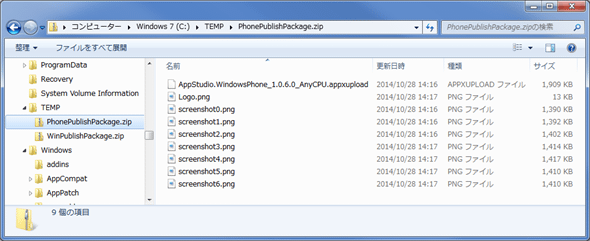 ストア提出用パッケージ(zipファイル)の内容(Explorer)
ストア提出用パッケージ(zipファイル)の内容(Explorer)上: Windows用。
下: Windows Phone 8.1用(Windows Phone 8.0用では内容が異なる)。
拡張子「.appxupload」が、ストアに提出するアプリのパッケージだ。拡張子「.png」の画像ファイルは、自動生成された画面キャプチャである。画面キャプチャは、この全てをストアにアップロードする必要はない(最低1枚は必要)。また、Phone用のパッケージ(下)には、ストアに提出するアプリタイル用の「Logo.png」ファイルも含まれている。
なお、自動生成された画面キャプチャは、実際とは異なる(特にWindowsで顕著)。それが原因でストアの審査に落ちることはないようだが、できれば自分でキャプチャした方がよいだろう。
アプリをストアに申請する手順は、次のドキュメントを参照してほしい。
【ストアにアプリを申請する手順】
早ければ数時間ほどで、ストアに掲載される(次の画像)。
Copyright© Digital Advantage Corp. All Rights Reserved.
SpecialPR
アイティメディアからのお知らせ
スポンサーからのお知らせPR
SpecialPR
システム開発ノウハウ 【発注ナビ】PR
あなたにおすすめの記事PR

![[Generate]ボタンをクリック](https://image.itmedia.co.jp/ait/articles/1411/07/ap-21.gif)
![設定後、[Generate]ボタンをクリック](https://image.itmedia.co.jp/ait/articles/1411/07/ap-22.gif)